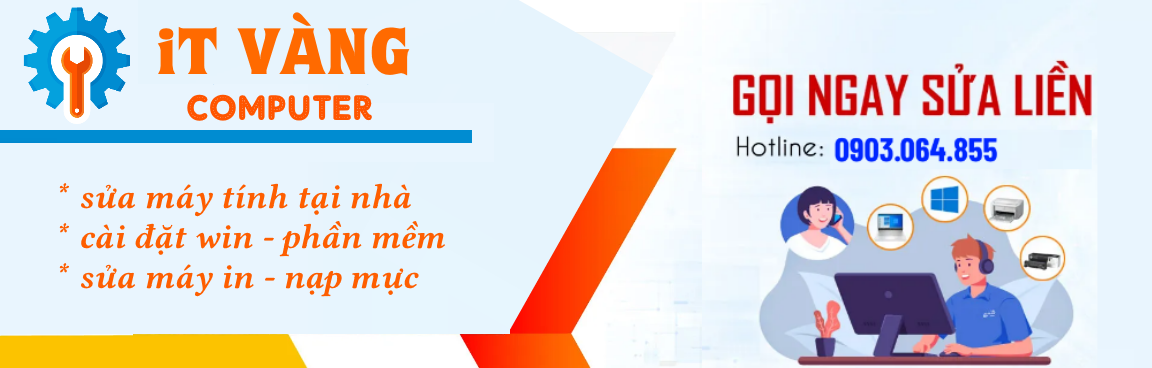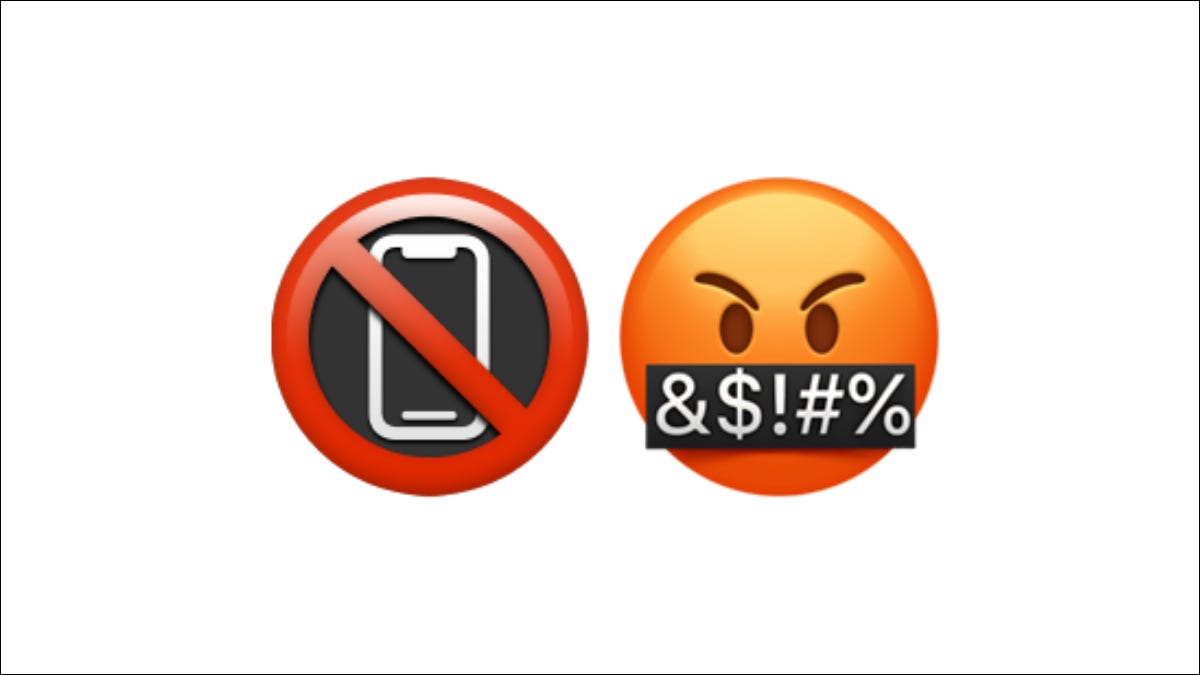Các tài liệu PDF có thể được tạo hình mờ bằng hình mờ văn bản hoặc hình ảnh. Việc thêm hình mờ vào tài liệu PDF cho biết sự cho phép của chủ sở hữu và ngăn không cho nó bị thay đổi.
Liên quan: Làm thế nào để đánh dấu một video?
Mặt khác, họ đang đọc các tệp PDF có hình mờ, có thể bị đau cổ. Do đó, nhiều người đang tìm cách xóa hình mờ khỏi tệp PDF.
Tuy nhiên, một tệp được bảo vệ sẽ khiến việc xóa hình mờ trở nên khó khăn hơn. Không đơn giản để xóa hình mờ khỏi các tệp PDF được bảo vệ. Do đó, chúng tôi đã phác thảo một số kỹ thuật cơ bản có thể hỗ trợ người dùng hoàn thành nhiệm vụ này.
Cách xóa hình mờ khỏi tài liệu PDF được bảo vệ
Có thể dễ dàng xóa hình mờ khỏi tệp PDF không? Bạn có thể thực hiện một số biện pháp đơn giản để xóa hình mờ khỏi tệp PDF. Một số cách xóa hình mờ thích hợp sẽ được thảo luận trong bài viết này.
Việc xóa hình mờ PDF là cần thiết để làm gì?
Hình mờ của tài liệu là một trong những thành phần thiết kế phổ biến nhất có thể truy cập được trên web. Hình mờ không được mong muốn trong các tài liệu chính thức, mặc dù chúng có lợi thế về mặt pháp lý. Sự xuất hiện của tài liệu là một yếu tố quan trọng trong sự lựa chọn này. Để tránh vi phạm bản quyền, hình mờ được chèn vào tài liệu PDF.
Hình mờ được coi là làm giảm vẻ ngoài chuyên nghiệp của tài liệu. Độ mờ của các hình mờ có thể khiến người đọc khó phân biệt nội dung của tờ giấy. Nhiều người dùng chọn xóa hình mờ khỏi tệp PDF của họ vì nó có tác động đáng chú ý đến giao diện của tài liệu.
Phần mềm Adobe Acrobat có thể được sử dụng để xóa hình mờ khỏi tài liệu Adobe Acrobat được mã hóa.
Theo như chúng tôi biết, Adobe Acrobat là giải pháp tốt nhất hiện có để xử lý các tệp PDF. Tuy nhiên, một số khách hàng có thể nhận thấy rằng sản phẩm không thỏa mãn yêu cầu của họ trong các tình huống khác.
Hai quy trình phải được hoàn thành trước khi hình mờ có thể bị xóa khỏi tệp PDF được bảo vệ. Sau khi tắt bảo mật, bạn phải làm theo một số thao tác cơ bản để xóa hình mờ khỏi PDF.
Xóa hình mờ khỏi tệp PDF và mở khóa nó (Hai phần)
- Để bắt đầu, hãy tắt các biện pháp bảo mật của tài liệu PDF.
- Xóa hình mờ khỏi tài liệu để tiếp tục.
Tắt hệ thống bảo mật
- Sử dụng chương trình Adobe Acrobat, mở tệp Pdf được bảo vệ bằng hình mờ đã được bảo mật bằng mật khẩu.
- Chọn Tệp >> Thuộc tính từ trình đơn thả xuống trong thanh trình đơn.
- Chọn tab Bảo mật từ trình đơn thả xuống trong hộp thoại Thuộc tính tài liệu. Để tắt bảo mật, hãy nhấp vào tùy chọn thả xuống bên cạnh hộp Phương pháp bảo mật và chọn “Không bảo mật”. Bạn sẽ được nhắc nhập Mật khẩu quyền; nhập nó vào hộp văn bản và nhấp vào OK để tiếp tục.
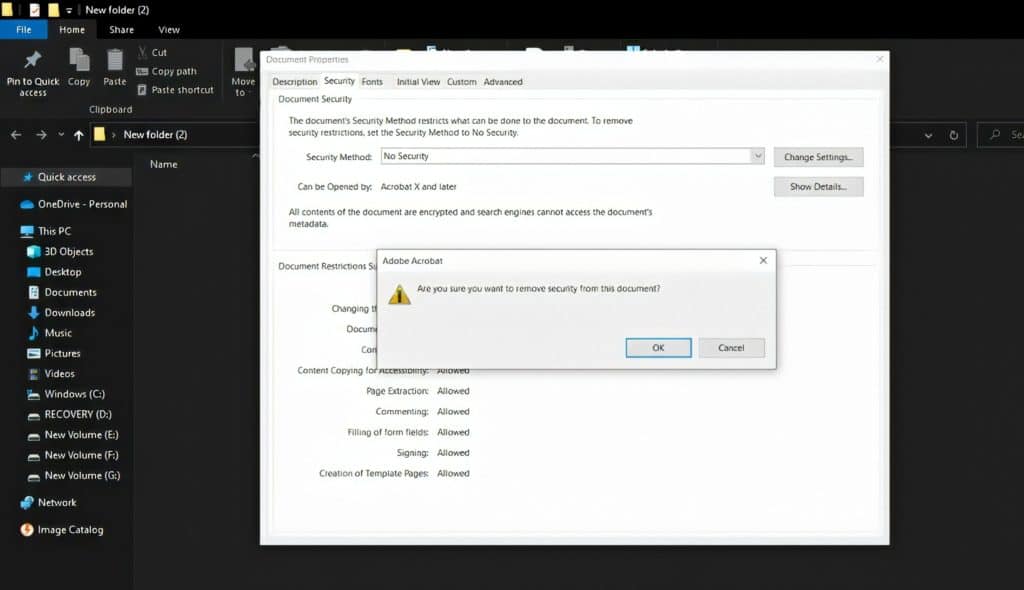
- Để xác nhận, hãy nhấp vào nút OK.
- Cuối cùng, nhấp vào phím tắt Ctrl + S để lưu tài liệu PDF với các sửa đổi mới nhất.
PDF của bạn đã hoàn tất và bây giờ bạn có thể xóa hình mờ khỏi nó nếu muốn.
Thoát khỏi hình mờ
- Chọn ngăn Trang từ ngăn Công cụ, có thể được truy cập bằng cách nhấp vào nút Công cụ ở bên phải của thanh công cụ. Một lựa chọn thả xuống sẽ hiển thị khi bạn nhấp vào Hình mờ trong phần Chỉnh sửa Thiết kế Trang. Nhấn nút Xóa.
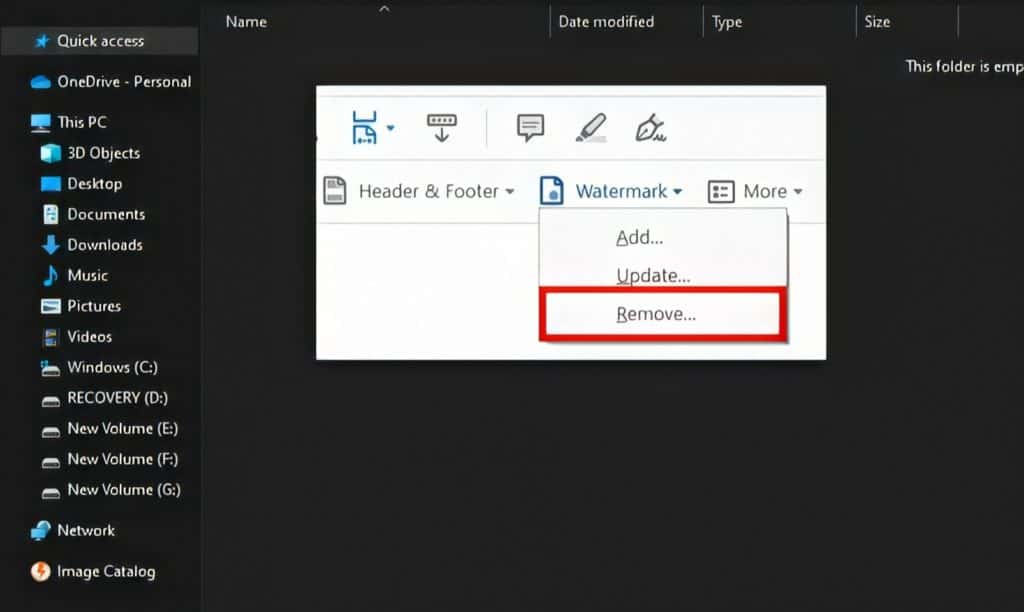
- Một hộp thoại sẽ hiển thị; chọn Có để xác nhận quyết định của bạn.
- Cuối cùng, nhấp vào phím tắt Ctrl + S để lưu tài liệu PDF với các sửa đổi mới nhất.
Bạn có thể sử dụng Adobe Acrobat để xóa tem khỏi tệp PDF được Bảo vệ theo cách được mô tả bên dưới.
Bạn có thể xóa hình mờ khỏi tài liệu PDF được bảo vệ bằng Công cụ xóa hình mờ PDF của SysTools.
Phương pháp này có cả mặt tốt và mặt tiêu cực, với mặt sau là sự cần thiết đối với phần mềm đắt tiền và mặt trước là cần thời gian, như bạn đã thấy.
Để xóa hình mờ khỏi các tệp PDF được bảo vệ, người dùng chưa đăng ký SysTools PDF Watermark Eraser có thể sử dụng tiện ích này. Có một sự khác biệt lớn giữa ứng dụng này và Adobe Acrobat.
Việc xóa bảo mật khỏi tài liệu PDF đơn giản bằng cách kéo và thả tệp đó vào bảng điều khiển phần mềm và chọn nút Xóa.
SysTools, một tên tuổi nổi tiếng và nổi tiếng trong ngành công nghệ thông tin, đã phát triển sản phẩm này. Đó là một lựa chọn tốt về mặt an toàn và bảo mật. Máy chủ của công cụ không cần phải được truy cập để lấy thông tin PDF vì nó hoạt động ở chế độ ngoại tuyến. Bạn có thể xóa hình mờ khỏi tệp PDF bị khóa một cách dễ dàng và không do dự một chút thời gian.
Hướng dẫn từng bước để xóa hình mờ khỏi tệp PDF được mã hóa bằng Phần mềm SysTools.
Ngược lại với Ứng dụng Adobe, trước tiên bạn không cần phải gỡ bỏ bảo mật trước khi thêm hình mờ vào tài liệu.
Hai hoạt động này có thể được hoàn thành đồng thời mà không gặp bất kỳ khó khăn nào với PDF Watermark Eraser của chúng tôi.
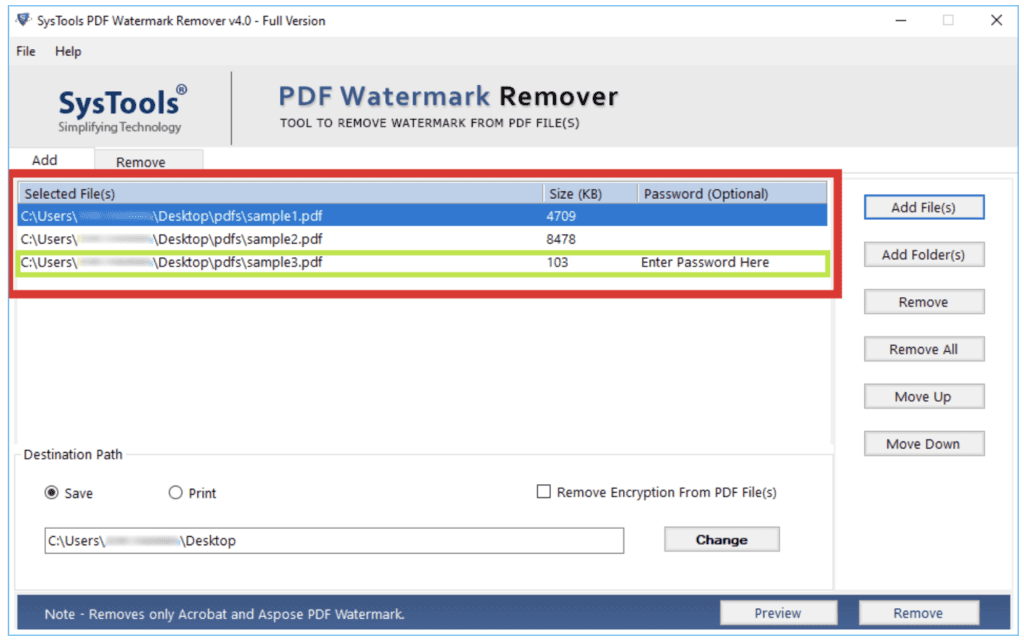
- Chọn Thêm (các) Tệp / Thêm (các) Thư mục từ menu Tệp để chèn nhiều tệp PDF. Chọn lưu hoặc in các tệp PDF được tạo. Hãy nhớ rằng ứng dụng xóa hình mờ sẽ lưu các tệp PDF của bạn vào màn hình theo mặc định, vì vậy hãy đảm bảo lưu trữ chúng ở một nơi khác. Do đó, bạn có tùy chọn chỉ định nơi các tệp PDF kết quả sẽ được lưu.